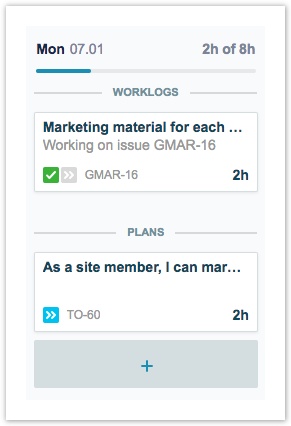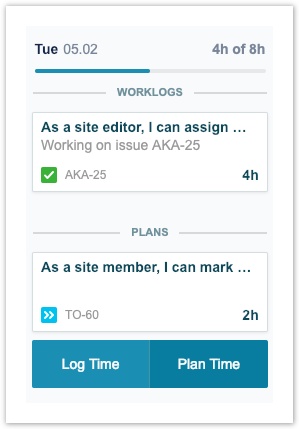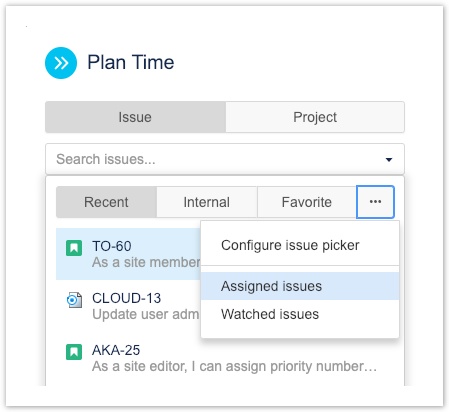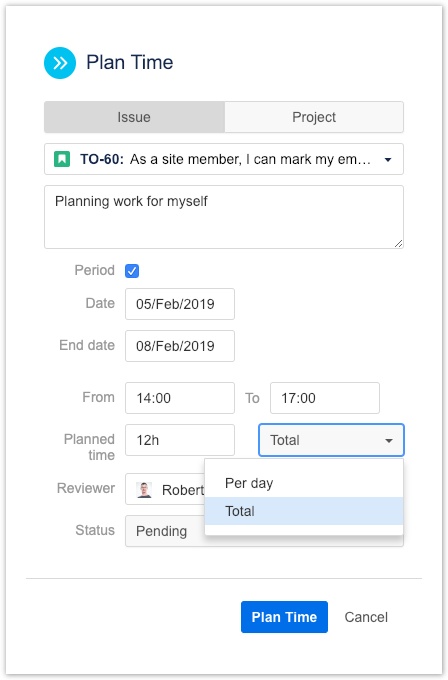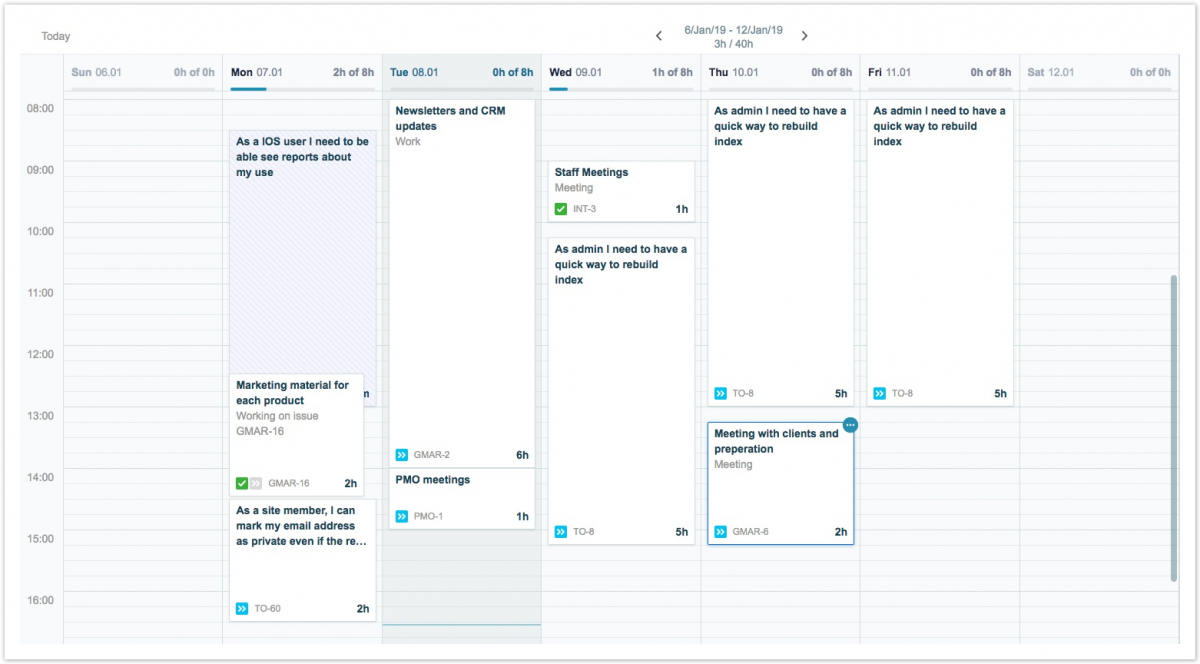Планирование времени для себя в «Мой рабочий календарь» ("My Work Calendar") в табеле учета рабочего времени Tempo Timesheets for Server
Если у вас установлены только табели рабочего времени Tempo Timesheets, вы можете планировать время для себя и видеть только свои собственные планы в календаре. Чтобы планировать время для других пользователей, вам нужно установить планировщик Tempo Planner и разрешение «Управление планами группы» ("Manage Team Plans").
«Моя рабочий календарь» ("My Work Calendar") показывает вам расписание на неделю. Здесь вы запрашиваете выходной и организуете свои собственные планы. Если у вас также установлен планировщик Tempo Planner, все время, запланированное для вас руководителем команды ("Team Lead") или менеджером ресурсов ("Resource Manager"), отображается в календаре. В конце дня вы можете легко записать время в соответствии с вашей повесткой дня ("log time against your agenda").
Чтобы получить доступ к «Моя рабочий календарь» ("My Work Calendar"), выберите «Моя работа» ("My Work") на боковой панели и убедитесь, что в правом верхнем углу выбран «Календарь» ("Calendar").
("My Work") на боковой панели и убедитесь, что в правом верхнем углу выбран «Календарь» ("Calendar").
Чтобы спланировать время для себя в календаре:
-
Убедитесь, что выбран «Просмотр списка»
 ("List view").
("List view"). - Переместите указатель на дату, на которую вы хотите запланировать время, и укажите +. Нажмите «Планирование времени» ("Plan Time").
- Заполните диалоговое окно «Планирование времени» "Plan Time":
- Нажмите «Задача» ("Issue") или «Проект» ("Project"), в зависимости от того, хотите ли вы запланировать время для задачи или проекта. Введите имя или номер задачи или проекта в поле поиска и выберите задачу из сопоставляемых результатов. Если вы планируете время для задачи , вы также можете щелкнуть внутри окна поиска и использовать списки задач, чтобы помочь вам найти задачу. По умолчанию вы можете выбирать между «Недавние» ("Recent"), «Назначенные» ("Assigned") и «Избранные» ("Favorite") задачи, но вы можете нажать на многоточие (...), чтобы увидеть больше вариантов. Нажав «Настроить сортировщик задач» ("Configure issue picker"), вы можете решить, какие списки задач следует отображать в «Сортировщик задач» ("Issue picker"). Дополнительные сведения об использовании «Сортировщик задач» ("Issue picker"). см. В разделе «Настройка сортировщика задач».
- Дата, по которой вы щелкнули, выбирается в поле «Дата» ("Date"), но вы можете выбрать и любую другую дату.
- Вы также можете установить флажок Период ("Period"), чтобы запланировать время для заданного вами периода. При планировании периода вы можете включить нерабочие дни ("include non-working days") в свой план. Эта опция появляется, когда вы указываете диапазон дат, который включает нерабочие дни. Вы можете планировать время в часах в день или на основе общего количества часов. Когда вы выбираете общее количество часов, общее количество делится поровну на количество запланированных дней.
- Если это разрешено администратором, вы также можете указать время начала и окончания для запланированного времени. Это особенно полезно для чувствительных ко времени задач или просто для планирования вашего дня в деталях.
- Если у вас установлен планировщик Tempo Planner и включено «Утверждение плана» ("Plan Approval"), у вас будет возможность выбрать «Reviewer» ("Обозреватель"), например, при запросе перерыва в работе. Tempo отправляет рецензенту (обозревателю) уведомление по электронной почте. Ваш ожидающий план ("pending plan") будет отображаться с затененным фоном и желтой точкой в вашем календаре.
- Заполните оставшиеся детали для плана и затем нажмите «Планирование времени» ("Plan Time").
Просмотр «Время календаря» - карточки отображаются в хронологическом порядке. Карточки могут быть изменены и визуально отображают продолжительность. Мероприятия на весь день отображаются на полке внизу.
Просмотр «Список календаря» - карточки не показывают время начала и окончания. По умолчанию карточки сгруппированы по типу, но вы можете нажать «Просмотр» ("View") в правом верхнем углу и выбрать сортировку карточек по времени начала.
Похожие темы
- Регистрация времени в календаре
- Редактирование собственных планов в «Мой рабочий календарь» ("My Work Calendar")
- Просмотр и навигация в Мой рабочий календарь ("My Work Calendar")
- Настройка сортировщика задач ("Issue picker")